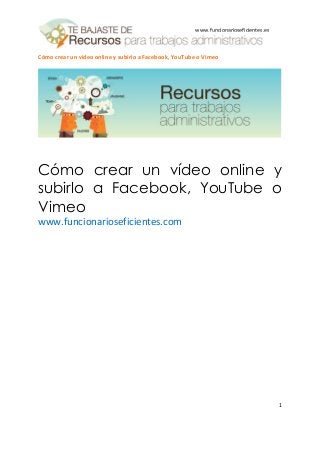
Cómo crear un vídeo online y subirlo a facebook you tube vimeo
- 1. Cómo crear un vídeo online y subirlo a Facebook, YouTube o Vimeo 1 www.funcionarioseficientes.es Cómo crear un vídeo online y subirlo a Facebook, YouTube o Vimeo www.funcionarioseficientes.com
- 2. Cómo crear un vídeo online y subirlo a Facebook, YouTube o Vimeo 2 www.funcionarioseficientes.es Índice Pág 1º) Abrimos nuestro navegador de Internet…................................................................................ 1 2º) Seleccionamos un tema para nuestro vídeo ............................................................................. 4 3º) Agregamos las imágenes, textos y sonido a nuestro vídeo. ...................................................... 4 4º) Configuramos los ajustes de la presentación............................................................................ 9 5º) Producimos el vídeo.............................................................................................................. 14
- 3. Cómo crear un vídeo online y subirlo a Facebook, YouTube o Vimeo 1 www.funcionarioseficientes.es A continuación veremos cómo crear un vídeo online para subirlo a Facebook, YouTube o Vimeo en 5 sencillos pasos: 1º) Abrimos nuestro navegador de Internet… Y después mecanizamos esta dirección en la barra superior Hacemos un clic en la parte superior derecha para iniciar sesión Podemos escoger varias formas de iniciar sesión, en este ejemplo lo haremos con nuestra cuenta de google.
- 4. Cómo crear un vídeo online y subirlo a Facebook, YouTube o Vimeo 2 www.funcionarioseficientes.es Después seleccionamos nuestra cuenta Y en el siguiente cuadro contextual insertamos la contraseña y clic sobre el botón “Iniciar sesión”.
- 5. Cómo crear un vídeo online y subirlo a Facebook, YouTube o Vimeo 3 www.funcionarioseficientes.es Debemos aceptar las condiciones de Stupeflix, clic sobre el botón “Aceptar”. Por último, clic sobre el botón “Crea un vídeo” para iniciar el proceso.
- 6. Cómo crear un vídeo online y subirlo a Facebook, YouTube o Vimeo 4 www.funcionarioseficientes.es 2º) Seleccionamos un tema para nuestro vídeo Para previsualizar cómo quedaría nuestro vídeo basta con poner el puntero sobre la imagen del tema. Una vez que sabemos cuál vamos utilizar, para seleccionar un tema haremos clic sobre la imagen del tema (en este ejemplo seleccionamos el tema “Unreel”). Después se nos muestra una pantalla con un ejemplo de un vídeo creado con este tema, para continuar clic sobre el botón “Crea un vídeo”. 3º) Agregamos las imágenes, textos y sonido a nuestro vídeo. Lo primero que haremos es agregar una diapositiva de título a nuestro vídeo mediante un clic sobre el botón con el símbolo “+” (Agrega fotos, vídeos y textos).
- 7. Cómo crear un vídeo online y subirlo a Facebook, YouTube o Vimeo 5 www.funcionarioseficientes.es Después haremos un clic sobre el apartado de “Agregar diapositiva de título”. Seguidamente escribimos el texto de dicha diapositiva, después clic sobre el botón “Duración personalizada” y especificamos la duración en segundos. Finalmente, clic sobre el botón “Listo”. Aquí tenemos la primera diapositiva.
- 8. Cómo crear un vídeo online y subirlo a Facebook, YouTube o Vimeo 6 www.funcionarioseficientes.es A continuación añadimos las imágenes mediante un clic sobre el botón con el símbolo “+” y después haremos un clic sobre el apartado de “Agregar fotos y vídeos”. Después, tenemos varias opciones para subir nuestras imágenes. En este ejemplo lo haremos desde nuestro disco duro, clic sobre el botón de “Cargar desde tu computadora”. A continuación seleccionamos varias imágenes (mantenemos presionada la tecla “mayúsculas”) y vamos haciendo un clic sobre cada imagen que nos interese. Finalmente, clic sobre el botón “Abrir”.
- 9. Cómo crear un vídeo online y subirlo a Facebook, YouTube o Vimeo 7 www.funcionarioseficientes.es Aquí tenemos las imágenes. Por último, insertamos el sonido de fondo para nuestro vídeo, clic sobre el botón “Agregar pista de sonido” de la parte superior izquierda. Después otro clic sobre el botón “Agregar audio”
- 10. Cómo crear un vídeo online y subirlo a Facebook, YouTube o Vimeo 8 www.funcionarioseficientes.es A continuación podremos elegir entre una música de la biblioteca de audio de Stupeflix o subir nosotros un archivo de música desde nuestro disco duro, escogemos esta segunda opción (mediante un clic sobre el botón “Cargar desde tu computadora”). Seleccionamos el archivo de música y clic sobre el botón “Abrir”.
- 11. Cómo crear un vídeo online y subirlo a Facebook, YouTube o Vimeo 9 www.funcionarioseficientes.es 4º) Configuramos los ajustes de la presentación Ahora vamos a cambiar el orden de las imágenes. Para ello situamos el puntero sobre la imagen que deseamos mover y clic izquierdo, mantenemos presionado y arrastramos. Finalmente, soltamos el clic izquierdo. Después establecemos la duración de todas las imágenes en el vídeo, haremos clic sobre el botón “Ajustes del proyecto”. Seguidamente, seleccionamos la velocidad de cada imagen (normal en este ejemplo). Después clic sobre la casilla de “Adaptar la velocidad..”. Finalmente clic sobre el botón “Listo”.
- 12. Cómo crear un vídeo online y subirlo a Facebook, YouTube o Vimeo 10 www.funcionarioseficientes.es Si quisiéramos que una imagen tuviera una duración diferente haremos lo siguiente, clic sobre el botón de la parte superior derecha y después otro clic sobre el botón de “Editar”. Seguidamente, clic sobre el botón “Duración personalizada” y establecemos los segundos. Para finalizar clic sobre el botón “Listo”. Para añadir texto sobre cualquier imagen, clic sobre el botón de la parte superior derecha y después otro clic sobre el botón de “Agregar texto superpuesto”.
- 13. Cómo crear un vídeo online y subirlo a Facebook, YouTube o Vimeo 11 www.funcionarioseficientes.es En el siguiente cuadro contextual mecanizamos el texto y después clic sobre el botón “Listo”. Aquí lo tenemos: Para añadir efectos de transición entre las imágenes, clic sobre el botón de la parte superior derecha y después otro clic sobre el botón de “Insertar transición personalizada”. En el siguiente cuadro contextual podremos elegir entre los efectos de transición disponibles (en este ejemplo seleccionamos el de “Cubo” y finalmente, clic sobre el botón “Listo”.
- 14. Cómo crear un vídeo online y subirlo a Facebook, YouTube o Vimeo 12 www.funcionarioseficientes.es Esto implica que, entre estas dos imágenes, se producirá un efecto de transición (similar a los de PowerPoint). Nota: no recomendamos utilizar estos efectos de transición, ya que rompen el ritmo del vídeo. Los temas de Stupeflix no necesitan de este tipo de efectos. Por lo tanto, vamos a eliminarlo, clic sobre el botón inferior y después clic sobre el botón “Eliminar”. Si quisiéramos cambiar el tema, haremos un clic sobre el botón “Temas”.
- 15. Cómo crear un vídeo online y subirlo a Facebook, YouTube o Vimeo 13 www.funcionarioseficientes.es Seguidamente, emergerá un desplegable con todos los temas disponibles. También podremos configurar el volumen del sonido y seleccionar su repetición (en el caso de que la duración del vídeo sea mayor que el archivo de sonido). Haremos un clic sobre la flecha negra del extremo derecho de la pista de audio y después clic sobre el botón “Editar”. En el siguiente cuadro contextual modificaremos el volumen de la pista de audio, arrastrando el botón circular. Si la duración del vídeo fuera mayor que el archivo de sonido haremos un clic sobre la casilla de “Repetir esta pista de sonido”. Finalmente, clic sobre el botón “Listo”.
- 16. Cómo crear un vídeo online y subirlo a Facebook, YouTube o Vimeo 14 www.funcionarioseficientes.es 5º) Producimos el vídeo Una vez finalizada la configuración vamos a producir el vídeo mediante un clic sobre el botón “Producir y guardar”. En el siguiente cuadro contextual vamos a seleccionar el plan gratuito, haremos clic sobre el botón “Crea un vídeo gratuito”.
- 17. Cómo crear un vídeo online y subirlo a Facebook, YouTube o Vimeo 15 www.funcionarioseficientes.es Tendremos que esperar unos minutos… Aquí lo tenemos, si quisiéramos subirlo a YouTube, Facebook o Vimeo haremos un clic sobre los botones destacados de “Cargar”, además también podremos compartirlo en Twitter, enviarlo por correo a algún amigo o insertarlo en un blog, etc (botones de “Compartir”). Esperamos haberte ayudado.
- 18. Cómo crear un vídeo online y subirlo a Facebook, YouTube o Vimeo 16 www.funcionarioseficientes.es Únete a nuestra red: https://www.facebook.com/pages/Funcionarios-Eficientes/259273387491245 Síguenos en: https://es.twitter.com/funcionariosefi Nuestros vídeos en: https://www.youtube.com/user/FuncionariosEfi Sitio Oficial: http://www.funcionarioseficientes.es
